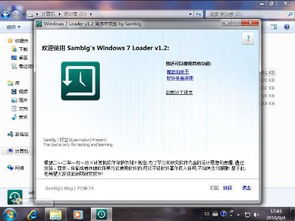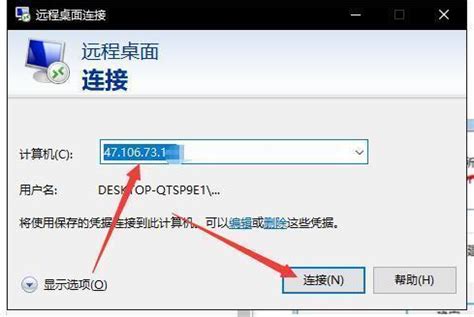Win7家庭版升级至旗舰版教程
将Win7家庭版升级为旗舰版的详细步骤

Windows 7是一款经典的操作系统,拥有多个版本,包括家庭版、专业版、旗舰版等。不同版本的功能和特性有所不同,旗舰版无疑是功能最全、最强大的版本。它提供了更多高级功能,如XP模式兼容、多语言支持、Bit Locker数据加密等。那么,如果你已经在使用Windows 7家庭版,但希望升级到旗舰版,以享受更多功能,本文将为你详细介绍如何进行这一升级操作。
一、准备工作
在开始升级之前,你需要做一些准备工作,以确保升级过程顺利进行:
1. 备份数据:升级操作系统时,尽管大多数情况下数据不会丢失,但最好提前备份重要文件,以防万一。
2. 检查系统要求:确保你的电脑硬件满足Windows 7旗舰版的要求。
3. 获取旗舰版密钥:你需要一个有效的Windows 7旗舰版升级密钥。这些密钥可以从微软官方网站、合法的零售店或可靠的第三方渠道获取。不过,请务必注意,使用非法的密钥可能会导致系统不稳定或被微软封停。
二、升级步骤
接下来,我们将详细介绍如何将Windows 7家庭版升级为旗舰版:
1. 启用系统还原
首先,建议启用系统还原功能,以便在升级过程中遇到问题时能够恢复到原来的系统状态。
右键点击“计算机”图标,选择“属性”。
在左侧菜单中选择“系统保护”。
选择C盘,然后点击“配置”。
选择“还原系统设置及以前版本的文件”,然后点击“确定”。
再次选择C盘,点击“创建”,设置还原点名称,然后点击“创建”。
2. 打开Windows Anytime Upgrade
接下来,你需要打开Windows Anytime Upgrade工具,这是微软提供的用于在不同版本的Windows 7之间进行升级的官方工具。
点击“开始”菜单,在搜索框中输入“Windows Anytime Upgrade”,然后点击打开。
3. 输入升级密钥
在Windows Anytime Upgrade窗口中,你会看到一个选项来输入升级密钥。
点击“输入升级密钥”。
输入你获取的Windows 7旗舰版密钥,然后点击“下一步”。
4. 验证密钥并接受许可条款
系统会验证你输入的密钥是否有效。如果密钥有效,你会看到一个许可条款的窗口。
仔细阅读许可条款,如果同意,勾选“我接受许可条款”,然后点击“下一步”。
5. 开始升级
接下来,Windows Anytime Upgrade会告知你升级需要的时间和其他相关信息。
点击“升级”按钮,开始升级过程。
升级过程可能需要一段时间,具体时间取决于你的电脑性能和系统配置。升级过程中,你的电脑可能会重启几次。请耐心等待,不要关闭电脑或强制中断升级过程。
6. 安装旗舰版新功能补丁
升级完成后,Windows 7旗舰版的一些新功能可能需要额外的补丁或更新才能完全工作。
通过Windows Update检查并安装所有可用的更新和补丁。
7. 完成升级
一旦所有更新和补丁都安装完毕,你的Windows 7家庭版就成功升级为旗舰版了。
点击“关闭”按钮,退出Windows Anytime Upgrade工具。
三、升级后的注意事项
升级完成后,你可能会发现一些新功能和设置需要熟悉和配置。以下是一些建议:
1. 检查系统功能:确保所有旗舰版的功能都已正确安装并工作。例如,你可以尝试切换到不同的系统语言,或使用Bit Locker功能加密存储设备。
2. 更新驱动程序:有时候,升级操作系统后,某些硬件设备可能需要更新驱动程序才能正常工作。通过设备管理器检查并更新所有必要的驱动程序。
3. 优化系统性能:升级后,你可能需要对系统进行一些优化,以提高性能。例如,你可以禁用不必要的启动项,清理磁盘空间,或调整电源设置。
4. 备份系统:升级成功后,再次备份系统是一个好习惯。这样,即使将来出现问题,你也可以快速恢复到当前的状态。
四、常见问题及解决方法
在升级过程中,你可能会遇到一些问题。以下是一些常见问题及其解决方法:
1. 密钥无效:如果你输入的密钥无效,确保密钥是正确的,并且是从合法渠道获取的。你也可以尝试在网上搜索其他可靠的密钥来源。
2. 升级失败:如果升级失败,可能是由于系统文件损坏、硬件问题或软件冲突等原因造成的。你可以尝试使用系统还原功能恢复到升级前的状态,然后重新尝试升级。如果问题仍然存在,可能需要考虑重新安装操作系统。
3. 功能缺失:升级后,如果你发现某些旗舰版的功能没有正常工作,可能是由于缺少必要的更新或补丁。通过Windows Update检查并安装所有可用的更新和补丁。
4. 性能下降:升级后,如果你发现系统性能下降,可能是由于新安装的功能和驱动程序占用了过多的系统资源。你可以尝试禁用不必要的功能和服务,或优化系统设置以提高性能。
五、总结
将Windows 7家庭版升级为旗舰版是一个相对简单但重要的过程,它可以让你享受更多高级功能和更好的系统性能。通过本文提供的详细步骤和注意事项,你应该能够顺利地完成这一升级操作。在升级过程中,如果遇到任何问题,不要慌张,按照提供的解决方法逐一排查和解决。最终,你将能够拥有一个功能更强大、性能更稳定的Windows 7旗舰版系统。
- 上一篇: 如何制作PPT中的中国亲戚关系结构图表
- 下一篇: 路由器无法连接互联网怎么办?
-
 Win7家庭版升级至旗舰版的详细步骤资讯攻略11-10
Win7家庭版升级至旗舰版的详细步骤资讯攻略11-10 -
 Win7家庭版轻松升级旗舰版的实用指南资讯攻略11-17
Win7家庭版轻松升级旗舰版的实用指南资讯攻略11-17 -
 一键重装Win7旗舰版系统教程,轻松搞定!资讯攻略11-16
一键重装Win7旗舰版系统教程,轻松搞定!资讯攻略11-16 -
 Win7旗舰版和家庭版有什么区别?资讯攻略11-04
Win7旗舰版和家庭版有什么区别?资讯攻略11-04 -
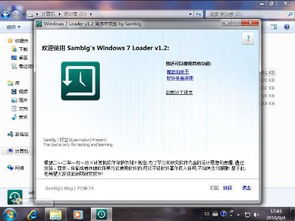 联想WIN7家庭普通版升级密钥查询资讯攻略11-02
联想WIN7家庭普通版升级密钥查询资讯攻略11-02 -
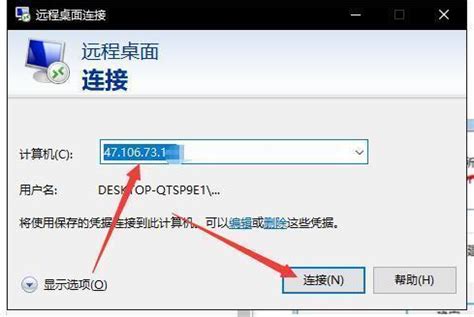 Win7远程桌面连接:轻松实现远程操控的秘籍资讯攻略11-04
Win7远程桌面连接:轻松实现远程操控的秘籍资讯攻略11-04